最近在使用Skype的时候,你是不是也遇到了一个让人头疼的问题——对方听不见了你的声音?别急,让我来给你详细解析一下这个让人抓狂的小麻烦,让你轻松解决!
一、排查麦克风问题
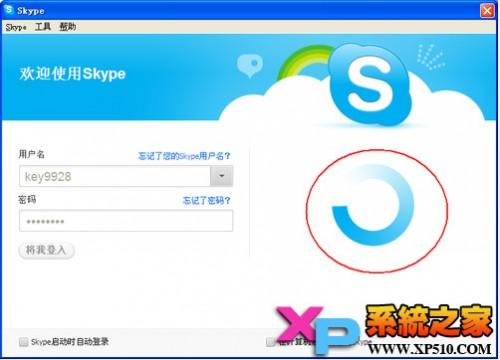
首先,你得确认一下自己的麦克风是否正常工作。你可以这样做:
1. 检查麦克风连接:确保麦克风已经正确连接到电脑或手机上,如果是USB麦克风,检查USB接口是否稳固。
2. 检查麦克风驱动:进入“控制面板”-“硬件和声音”-“声音”,查看麦克风是否被正确识别,如果没有,尝试更新或重新安装麦克风驱动。
3. 测试麦克风:打开“录音机”或其他录音软件,尝试录制一段声音,如果录制成功,说明麦克风硬件没有问题。
二、调整Skype音频设置

如果麦克风硬件没问题,那可能就是Skype的音频设置出了问题。以下是一些调整方法:
1. 检查音频设备:进入“控制面板”-“硬件和声音”-“声音”,在“播放”和“录制”选项卡中,确保Skype使用的音频设备被选中,并且音量不是静音状态。
2. 设置默认设备:在“控制面板”-“硬件和声音”-“声音”中,将Skype的音频设备设置为默认设备,并调整音量。
3. 检查音频回声:在Skype设置中,确保“禁用回声消除”选项没有被勾选。
三、检查网络连接

有时候,网络问题也会导致对方听不见你的声音。以下是一些排查网络问题的方法:
1. 检查网络速度:使用在线测速工具,检查你的网络速度是否满足Skype通话的要求。
2. 重启路由器:有时候,重启路由器可以解决网络连接问题。
3. 检查防火墙设置:确保防火墙没有阻止Skype的音频传输。
四、升级Skype版本
如果你的Skype版本过旧,可能会出现兼容性问题,导致对方听不见你的声音。建议你升级到最新版本的Skype。
五、寻求客服帮助
如果以上方法都无法解决问题,你可以尝试联系Skype客服寻求帮助。在Skype官网找到客服联系方式,描述你的问题,客服人员会为你提供专业的解决方案。
对方听不见你的声音,可能是由于麦克风、音频设置、网络连接、Skype版本或客服问题导致的。通过以上方法,相信你一定能够轻松解决这个问题,继续享受Skype带来的便捷沟通体验!
